Deze instructies zullen u leren hoe u een kort Java-programma kunt starten en compileren met de Indigo-release van Eclipse. Eclipse is een gratis, open-source geïntegreerde ontwikkelomgeving die u kunt gebruiken om zowel Java-programma's als programma's in andere talen te ontwikkelen. In deze zelfstudie wordt ervan uitgegaan dat Eclipse al op uw computer is geïnstalleerd. Het doel van deze zelfstudie is om u te helpen bij het navigeren door Eclipse en om te pronken met enkele van de vele functies. Eclipse is gemakkelijk te leren en zal uw productiviteit drastisch verhogen.
Stappen

Stap 1. Begin met het maken van een nieuw Java-project
Er zijn een paar verschillende manieren om dit te bereiken. U kunt op de pijl naast het meest linkse pictogram op de werkbalk klikken en "Java-project" selecteren in het vervolgkeuzemenu. U kunt ook een nieuw Java-project starten door "Bestand" en vervolgens "Nieuw" te kiezen, gevolgd door "Java Project". U kunt ook de sneltoets Alt+Shift+N gebruiken.

Stap 2. Voer een projectnaam in
U ziet een venster met de titel "Maak een Java-project". De knoppen "Volgende" en "Voltooien" onderaan het venster worden grijs weergegeven totdat een projectnaam in het eerste veld wordt ingevoerd. Om verder te gaan, geeft u uw project een naam en voert u deze in dit veld in. Voor deze zelfstudie gebruiken we de naam 'Project1'. Voer de naam in en klik vervolgens op "Voltooien". Uw nieuwe project verschijnt aan de linkerkant van het scherm onder "Pakketverkenner" tussen bestaande projecten. De projecten staan op alfabetische volgorde.

Stap 3. Start een nieuwe Java-klasse
Voordat u begint met het schrijven van code, moet u een nieuwe Java-klasse maken. Een klasse is een blauwdruk voor een object. Het definieert de gegevens die in het object zijn opgeslagen, evenals de acties. Maak een klasse door op het pictogram "Nieuwe Java-klasse" te klikken, dat eruitziet als een groene cirkel met de letter "C" in het midden ervan.

Stap 4. Voer de naam van je klas in
U ziet een venster met de titel "Java Class". Om verder te gaan, voert u de naam van uw klas in het veld "Naam" in. Aangezien deze klasse de hoofdklasse van het eenvoudige project zal zijn, vinkt u het selectievak met het label "public static void main(String args)" aan om de methode-stub op te nemen. Klik daarna op "Voltooien".

Stap 5. Voer uw Java-code in
Je nieuwe klasse met de naam Class1.java is gemaakt. Het verschijnt met de methode stub "public static void main(String args)" samen met enkele automatisch gegenereerde opmerkingen. Een methode bevat een reeks instructies die door het programma moeten worden uitgevoerd. Een commentaar is een statement dat door de compiler wordt genegeerd. Opmerkingen worden door programmeurs gebruikt om hun code te documenteren. Bewerk dit bestand en voeg de code voor uw Java-programma in.

Stap 6. Pas op voor fouten in je code
Eventuele fouten worden rood onderstreept en links wordt een pictogram met een "X" weergegeven. Herstel uw fouten. Door met de muis over een foutpictogram te gaan, ziet u een suggestievenster met de manieren waarop u de fout kunt oplossen. In deze zelfstudie dubbelklikken we op "Reactie lokale variabele maken" zodat de variabele eerst wordt gedeclareerd voordat deze wordt gebruikt.

Stap 7. Zorg ervoor dat uw hele programma vrij is van fouten
Er zijn drie soorten fouten waarvoor u moet oppassen: syntaxisfouten, runtime-fouten en logische fouten. De compiler waarschuwt u voor de eerste van deze drie, de syntaxisfouten. Voorbeelden van syntaxisfouten zijn verkeerd gespelde namen van variabelen of ontbrekende puntkomma's. Totdat u alle syntaxisfouten uit uw code verwijdert, zal uw programma niet compileren. Helaas vangt de compiler geen runtime-fouten of logische fouten op. Een voorbeeld van een runtime-fout is het proberen een bestand te openen dat niet bestaat. Een voorbeeld van een logische fout is het openen en gebruiken van gegevens uit het verkeerde bestand.

Stap 8. Stel je programma samen
Nu uw programma vrij is van fouten, klikt u op het driehoekige pictogram om uw programma uit te voeren. Een andere manier om uw programma uit te voeren, is door "Uitvoeren" te selecteren in het hoofdmenu en vervolgens opnieuw "Uitvoeren" te selecteren in het vervolgkeuzemenu. De sneltoets is Ctrl+F11.

Stap 9. Controleer of de uitvoer is wat u verwachtte
Wanneer uw programma wordt uitgevoerd, wordt de uitvoer, als die er is, weergegeven op de console onder aan het scherm. In deze zelfstudie heeft ons Java-programma twee gehele getallen bij elkaar opgeteld. Aangezien twee plus twee vier is, loopt het programma zoals bedoeld.

Stap 10. Los eventuele runtime- of logische fouten op
Zoals eerder vermeld, vangt de compiler alleen syntaxisfouten op. Als de uitvoer van uw programma anders is dan u had verwacht, is er mogelijk een fout opgetreden, ook al is het programma gecompileerd. Als de uitvoer bijvoorbeeld nul was in plaats van vier, dan was er een fout in de berekening van het programma.
Video - Door deze service te gebruiken, kan bepaalde informatie worden gedeeld met YouTube
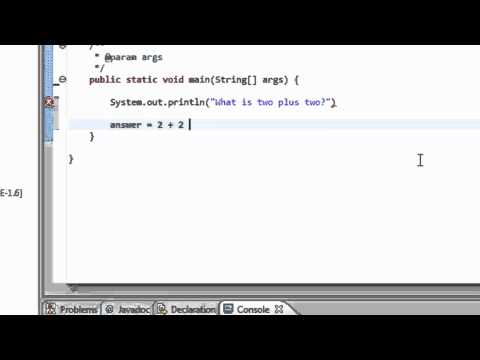
Tips
- U kunt een nieuw project starten met de sneltoets Alt+Shift+N.
- U kunt uw programma uitvoeren met de sneltoets Ctrl+F11.
- Als u een programma compileert, wordt het automatisch opgeslagen.
Waarschuwingen
- Zorg ervoor dat u uw werk regelmatig opslaat, zodat u niets verliest als Eclipse crasht.
- Eclipse biedt geen suggesties om elke compileerfout die u maakt op te lossen.







